Очень часто во время работы с сайтами и картинками требуется определить цвет какой-либо точки Вашего экрана монитора .
Например, Вы хотите сделать цвет фона на сайте точно таким же, как цвет голубого неба на фотографии. Или шрифт заголовков сделать такой, как цвет морской волны. Или наоборот, цвет шрифта использовать как фон для создания баннера. Словом, вариантов много. Тщательный подбор цветов очень много значит как в вебдизайне, так и в работе вебмастера.
Определение цвета означает нахождение его кода. Затем код, в зависимости от Ваших целей, можно использовать как в различных графических редакторах, так и непосредственно в коде html.
Чаще всего при этом используется , в котором код можно представить в десятичной и шестнадцатиричной системе.
Очень удобно для определения цвета использовать пипетку . Но, кроме этой программы, есть и другие, с помощью которых можно это делать.
Пипетка программы Adobe Photoshop
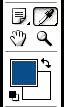 Думаю, немногие пользователи этой программы знают, что с помощью нее можно определить цвет
не только любой точки на картинке, открытой в редакторе, но и любой точки на экране Вашего монитора.
Думаю, немногие пользователи этой программы знают, что с помощью нее можно определить цвет
не только любой точки на картинке, открытой в редакторе, но и любой точки на экране Вашего монитора.
Делается это очень просто. Открываете , создаете в ней изображение, и, не отпуская левую клавишу мыши, переводите курсор пипетки туда, где находится выбранная Вами точка. Это может быть любая точка за пределами окна программы. По мере движения курсора Вы будете видеть, как изменяется цвет рисования на палитре цветов. После выбора нужной точки отпускаете клавишу мыши. Кликаете по окошку цвета рисования на палитре цветов, и смотрите код Вашего цвета.
Такой способ определения цвета удобен тем, что не требует установки никаких дополнительных программ, кроме фотошопа, который у большинства пользователей и так уже установлен.
Вид ПО
: Определение цвета
Разработчик/Издатель
: Vlad Polyanskiy
Версия
: 1.0
iPhone + iPad
: 33 рубля [Скачать из App Store ]
В жизни так много важных и интересных вещей! Названия цветов – не из их числа. Запоминать отличия какого-нибудь экрю от верблюжего нужно лишь некоторым людям крайне специфических профессий. Всем остальным достаточно иметь под рукой Колориметр . Это приложение для iPhone, которое определяет цвет по фотографии, предоставляя вам максимум информации по каждому оттенку.
Помните, как искали обои определённого цвета? Или предмет одежды под специфический дресскод? А может, вам нужна деталь интерьера, которая точно вписалась бы в цвета мебели или разбавила акценты? Решить все эти и другие мелкие бытовые задачи поможет новое отечественное приложение Колориметр
для iPhone.


Каждый десятый мужчина сталкивается с дальтонизмом – невозможностью различать цвета. Почти все остальные плохо различают разновидности красного. И никто из нас не знает по-настоящему, какого цвета обои наклеены на стенах их собственного дома. Список оттенков не заканчивается на типичных цветах карандашей из детства. Стол цвета умбра или обои масти грульо – не скользкий перевод с другого языка, а реальные названия реальных цветов предметов, которые вас окружают.


Колориметр действует просто. Запускаете программу, делаете фото и водите по нему пальцем. Виртуальное увеличительное стекло анализирует цвет в точке касания и выдаёт его культурное название.
Побегав по дому с айфоном и узнав много новых слов, начинаешь осознавать пользу от практического применения приложения. Сымитировать звук можно. Обрисовать на слова форму предметах тоже несложно. А вот объяснить, чем отличается нравящийся вам оттенок серого от того, который представляет себе собеседник, почти невозможно. И вот тут-то и пригодится база цветов Колориметра .


К примеру, вам нужно купить обои определённого цвета. Или ещё хуже: кто-то другой должен купить обои, а вы сидите в предвкушении, что вечером вам домой привезут десяток рулонов совсем не того оттенка, о котором вы мечтали. Сфотографировав предмет и выбрав самый близкий к нему оттенок, вы будете уверены, что ваш партнёр или помощник по ремонту точно знает, что нужно купить.


Иногда даже малейшее отклонение в цвете может стать критичным. Например, при выборе краски. Тут уже недостаточно одного названия или изображения. Нужны стандарты, цифры. Хорошо, что в Колориметре всё это тоже есть. Нажав на название цвета, вы откроете его подробное описание . Здесь указаны параметры оттенка в самых популярных цветовых моделях – RGB (цифровое изображение) и CMYK , для печати.


Если же речь идет не о жидких красках и цветах, а о виртуальных, дизайнеры оценят и два дополнительных параметра – HSB (тон, насыщенность и яркость) и HEX -код цвета для веб-сайтов. Помимо этого, приложение показывает три самых подходящих цвета в известной системе Pantone , зная которые, вам будет гораздо проще вести диалог с производителем или продавцом мебели и декора.
К разработчикам Колориметра есть несколько предложений по дальнейшему развитию. Справочная информация по цветам должна копироваться в буфер обмена или хотя бы выделяться как текст – это поможет быстро обмениваться инфой с людьми через iMessage или электронную почту, а не высылать им толстый скриншот. А в интерфейсе встроенной фотокамеры не помешает переключатель для вспышки, ибо сейчас она срабатывает автоматически, что не всегда хорошо.


Пост поможет определить цвет онлайн с помощью нескольких сайтов, один просто супер остальные имеют меньший функционал. Способ пригодится тем у кого нет возможности использовать компьютерную программу, например на планшете.
Выбор за sanstv.ru: найдет код пикселя
Отлично, наконец начали делать онлайн сервисы на русском sanstv.ru, и вот адрес , отличительная черта разбивает файл до пикселя. Чтобы начать пользоваться прошу смотреть скриншот.

- Можно вставить файл для определения путем нажатия кнопки PrtScr, при этом сделается снимок с всего браузера, но его видно не будет, чтобы показать на экране нажимаем cntrl+f.
- Либо простым перетаскиванием с вашего компьютера в окно редактора.
- Может делать по фото в хорошем качестве.
- Удобно узнать окрас на сайте, сделал снимок и вставил.
После всех манипуляций увидите свою иллюстрацию и большое увеличение. Чтобы определить код (название) цвета надо навести на необходимый оттенок и посмотреть комбинацию.

- Наводим на необходимое место на экране, большое увеличение.
- Номер в двух формациях rgb и hex, оба используются, но популярнее hex.
Здесь много полезных вещей, например, как верстальщику соединение css. Создан альтруистом, за пользование денег не просит. Переходим к остальным сервисам.
Просто определить цвет онлайн с imagecolorpicker.com
Данный сайт imagecolorpicker.com отличается простотой определения цвета онлайн, работает быстро. Но простота дает некоторые ограничения:
- Нельзя увеличивать, если только нажатием cntrl и +.
- Чтобы определить оттенок нельзя пользоваться перетаскиванием и скринами, только загрузкой.

Сайт достоин внимания, пипетка выводится прицелом, не потеряйте.
Колорист imgonline.com.ua: поможет узнать даже цвет волос
Данный сайт не может указать именно какой нужен код, он делает разбивку на основные составляющие, вот адрес . Понадобиться дизайнеру, который не может установить популярный коллаж в иллюстрации. Отчет выглядит так:

Сначала прописываем количество основных оттенков (а именно пикселя на картинке которых больше будут упорядочены по убыванию). Выставляем сжатие, загружаем изображение, и ждем обработки. Так же может понадобится например парикмахерам, чтобы узнать цвет волос не тыкая, просто загрузить изображение прически и сервис разобьет на оттенок и название.
Стоковый getcolor.ru: по картинке не работает
Поместил в статью getcolor.ru
потому что нет претендентов, огромный минус: нет поиска по картинке. Работает на основе простого оттеночного круга, и выбора нажатием. Перемещаете бегунок в нужно направлении и смотрите параметры rgb, а так же hex.
Хотя нет, нашел один плюс, умеет давать название окраске, посмотрите внизу, каждый раз выдает разные. Использование: например в каталогах и при html верстке.
Рассказал про самые лучшие ресурсы, помогающие определить цвет онлайн без установки программ. Успехов.
Однажды человек научил компьютер определять цвет по коду. Все просто - код равен цвету и цвет равен коду. #FFFFFF = "белый", "черный" = #000000. И вот компьютер на мониторе отображает цвет и нужно узнать код цвета, чтобы использовать такой же цвет в другой программе. Как узнать код цвета? Для этого нужен "определитель цвета пикселей" или по-другому "программа пипетка". Программа ColorPic это мгновенный определитель кода цвета в любой точке экрана монитора. Утилита распознает цвет и показывает его кодовое обозначение в шестнадцатеричном и десятичном формате. Утилита ColorPic пригодиться и хорошо послужит дизайнеру и разработчику.
Определить цвет пикселя
Определяемые программой цвета можно хранить в отдельной палитре размером в 16 цветов для запоминания. Пользователь всегда может вернуться к составленной карте найденных цветов, палитра доступна и после перезапуска программы. ColorPic захватывает фрагмент экрана вокруг указателя мыши и отображает его увеличенное изображение в своем окне, при этом множитель масштабирования захваченной картинки можно изменять от 2 до 36. После запуска программа определяет цвет и его кодовое обозначение пикселя, находящегося под курсором мыши в любом месте экрана. Для добавления цвета в палитру в ColorPic реализована комбинация клавиш Ctrl+G.
|
|
|
|
HEX / HTML
Цвет в формате HEX - это ни что иное, как шестнадцатеричное представление RGB.
Цвета представляются в виде трёх групп шестнадцатеричных цифр, где каждая группа отвечает за свой цвет: #112233, где 11 - красный, 22 - зелёный, 33 - синий. Все значения должны быть между 00 и FF.
Во многих приложениях допускается сокращённая форма записи шестнадцатеричных цветов. Если каждая из трёх групп содержит одинаковые символы, например #112233, то их можно записать как #123.
- h1 { color: #ff0000; } /* красный */
- h2 { color: #00ff00; } /* зелёный */
- h3 { color: #0000ff; } /* синий */
- h4 { color: #00f; } /* тот же синий, сокращённая запись */
RGB
Цветовое пространство RGB (Red, Green, Blue) состоит из всех возможных цветов, которые могут быть получены путём смешивания красного, зелёного, и синего. Эта модель популярна в фотографии, телевидении, и компьютерной графике.
Значения RGB задаются целым числом от 0 до 255. Например, rgb(0,0,255) отображается как синий, так как синий параметр установлен в его самое высокое значение (255), а остальные установлены в 0.
Некоторые приложения (в частности веб-браузеры) поддерживают процентную запись значений RGB (от 0% до 100%).
- h1 { color: rgb(255, 0, 0); } /* красный */
- h2 { color: rgb(0, 255, 0); } /* зелёный */
- h3 { color: rgb(0, 0, 255); } /* синий */
- h4 { color: rgb(0%, 0%, 100%); } /* тот же синий, процентная запись */
Цветовые значения RGB поддерживаются во всех основных браузерах.
RGBA
С недавних пор современные браузеры научились работать с цветовой моделью RGBA - расширением RGB с поддержкой альфа-канала, который определяет непрозрачность объекта.
Значение цвета RGBA задается в виде: rgba(red, green, blue, alpha). Параметр alpha - это число в диапазоне от 0.0 (полностью прозрачный) до 1.0 (полностью непрозрачный).
- h1 { color: rgb(0, 0, 255); } /* синий в обычном RGB */
- h2 { color: rgba(0, 0, 255, 1); } /* тот же синий в RGBA, потому как непрозрачность: 100% */
- h3 { color: rgba(0, 0, 255, 0.5); } /* непрозрачность: 50% */
- h4 { color: rgba(0, 0, 255, .155); } /* непрозрачность: 15.5% */
- h5 { color: rgba(0, 0, 255, 0); } /* полностью прозрачный */
RGBA поддерживается в IE9+, Firefox 3+, Chrome, Safari, и в Opera 10+.
HSL
Цветовая модель HSL является представлением модели RGB в цилиндрической системе координат. HSL представляет цвета более интуитивным и понятным для восприятия образом, чем типичное RGB. Модель часто используется в графических приложениях, в палитрах цветов, и для анализа изображений.
HSL расшифровывается как Hue (цвет/оттенок), Saturation (насыщенность), Lightness/Luminance (светлота/светлость/светимость, не путать с яркостью).
Hue задаёт положение цвета на цветовом круге (от 0 до 360). Saturation является процентным значением насыщенности (от 0% до 100%). Lightness является процентным значением светлости (от 0% до 100%).
- h1 { color: hsl(120, 100%, 50%); } /* зелёный */
- h2 { color: hsl(120, 100%, 75%); } /* светло-зелёный */
- h3 { color: hsl(120, 100%, 25%); } /* тёмно-зелёный */
- h4 { color: hsl(120, 60%, 70%); } /* пастельный зеленый */
HSL поддерживается в IE9+, Firefox, Chrome, Safari, и в Opera 10+.
HSLA
По аналогии с RGB/RGBA, для HSL имеется режим HSLA с поддержкой альфа-канала для указания непрозрачности объекта.
Значение цвета HSLA задается в виде: hsla(hue, saturation, lightness, alpha). Параметр alpha - это число в диапазоне от 0.0 (полностью прозрачный) до 1.0 (полностью непрозрачный).
- h1 { color: hsl(120, 100%, 50%); } /* зелёный в обычном HSL */
- h2 { color: hsla(120, 100%, 50%, 1); } /* тот же зелёный в HSLA, потому как непрозрачность: 100% */
- h3 { color: hsla(120, 100%, 50%, 0.5); } /* непрозрачность: 50% */
- h4 { color: hsla(120, 100%, 50%, .155); } /* непрозрачность: 15.5% */
- h5 { color: hsla(120, 100%, 50%, 0); } /* полностью прозрачный */
CMYK
Цветовая модель CMYK часто ассоциируется с цветной печатью, с полиграфией. CMYK (в отличие от RGB) является субтрактивной моделью, это означает что более высокие значения связаны с более тёмными цветами.
Цвета определяются соотношением голубого (Cyan), пурпурного (Magenta), жёлтого (Yellow), с добавлением чёрного (Key/blacK).
Каждое из чисел, определяющее цвет в CMYK, представляет собой процент краски данного цвета, составляющей цветовую комбинацию, а точнее, размер точки растра, выводимой на фотонаборном аппарате на плёнке данного цвета (или прямо на печатной форме в случае с CTP).
Например, для получения цвета «PANTONE 7526» следует смешать 9 частей голубой краски, 83 частей пурпурной краски, 100 - жёлтой краски, и 46 - чёрной. Это можно обозначить следующим образом: (9,83,100,46). Иногда пользуются такими обозначениями: C9M83Y100K46, или (9%, 83%, 100%, 46%), или (0,09/0,83/1,0/0,46).
HSB / HSV
HSB (также известна как HSV) похожа на HSL, но это две разные цветовые модели. Они обе основаны на цилиндрической геометрии, но HSB/HSV основана на модели «hexcone», в то время как HSL основана на модели «bi-hexcone». Художники часто предпочитают использовать эту модель, принято считать что устройство HSB/HSV ближе к естественному восприятию цветов. В частности, цветовая модель HSB применяется в Adobe Photoshop.
HSB/HSV расшифровывается как Hue (цвет/оттенок), Saturation (насыщенность), Brightness/Value (яркость/значение).
Hue задаёт положение цвета на цветовом круге (от 0 до 360). Saturation является процентным значением насыщенности (от 0% до 100%). Brightness является процентным значением яркости (от 0% до 100%).
XYZ
Цветовая модель XYZ (CIE 1931 XYZ) является чисто математическим пространством. В отличие от RGB, CMYK, и других моделей, в XYZ основные компоненты являются «мнимыми», то есть вы не можете соотнести X, Y, и Z с каким-либо набором цветов для смешивания. XYZ является мастер-моделью практически всех остальных цветовых моделей, используемых в технических областях.
LAB
Цветовая модель LAB (CIELAB, «CIE 1976 L*a*b*») вычисляется из пространства CIE XYZ. При разработке Lab преследовалась цель создания цветового пространства, изменение цвета в котором будет более линейным с точки зрения человеческого восприятия (по сравнению с XYZ), то есть с тем, чтобы одинаковое изменение значений координат цвета в разных областях цветового пространства производило одинаковое ощущение изменения цвета.















Значение слова неудачный
Обзор Samsung Galaxy A7 (2017): не боится воды и экономии Стоит ли покупать samsung a7
Делаем бэкап прошивки на андроиде
Как настроить файл подкачки?
Установка режима совместимости в Windows